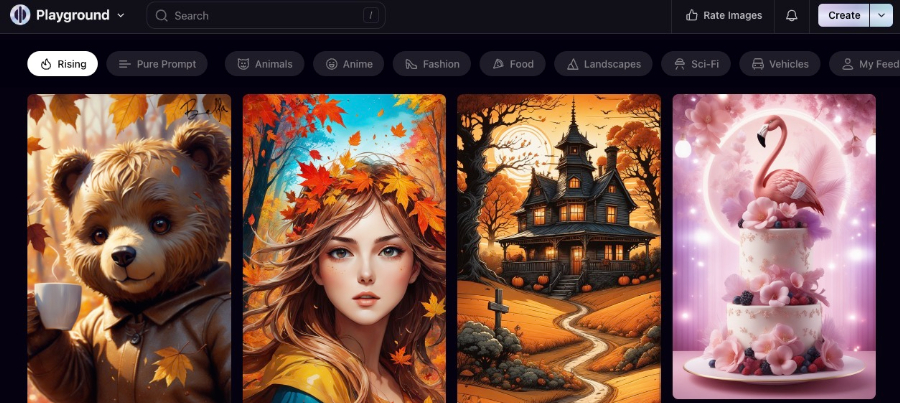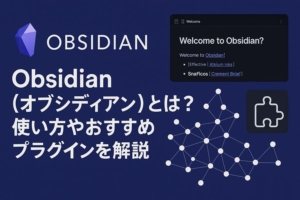AIイラストメーカーを使うと、スキルがない人でもデザイナーが作るようなイラストを作れます。
話題のAIイラストメーカーを活用するにあたって、以下の疑問をお持ちの方も多いのではないでしょうか。
- AIイラストメーカーでできることを知りたい
- AIイラストメーカーは無料で使えるか知りたい
- おすすめのAIイラストメーカーを知りたい
結論からお伝えすると、AIイラストメーカーはテキストを入力するだけで精度の高いイラストを生成できる優れもの。
本記事では、AIイラストメーカーのおすすめ11選や特徴を紹介します。
それぞれわかりやすく解説していますので、興味のある方は最後までご覧ください。
AIイラストメーカーとは?3つの特徴を紹介

AIイラストメーカーの特徴は以下の通り。
- 文字入力するだけでイラスト生成ができる
- 画像をアップロードしてイラスト化できる
- Snowをはじめとしたスマホアプリも充実している
順番に解説します。
AIイラストメーカーはディープラーニングとよばれる技術を活用して、入力したテキストの情報を理解して、画像生成をおこないます。
ブラウザを使ったツール以外に、SNOWをはじめとしたスマホアプリも充実しています。
イラストに自信がない人であっても、簡単にデザイナーが描いたようなイラストを作成できます。
1.文字入力するだけでイラスト生成ができる
AIイラストメーカーを使えばテキストでイメージを説明するだけでイラスト生成ができます。
プロンプトの内容によって出来上がる画像が異なるため、プロンプト(AIへの指示文)には工夫が必要です。
中にはすでにある画像を元にイラストを作るサービスもあります。
2.画像をアップロードしてイラスト化できる
作成した画像をアップロードすることで簡単に意図したイラストの生成ができます。
自動的にイラストを生成するため、イラストに関連する特別なスキルや知識などは不要。
例えば、AIイラスト作成ツールAI Picassoでは、特定の人物の写真を10枚以上アプリに取り込めば似顔絵を作成可能です。
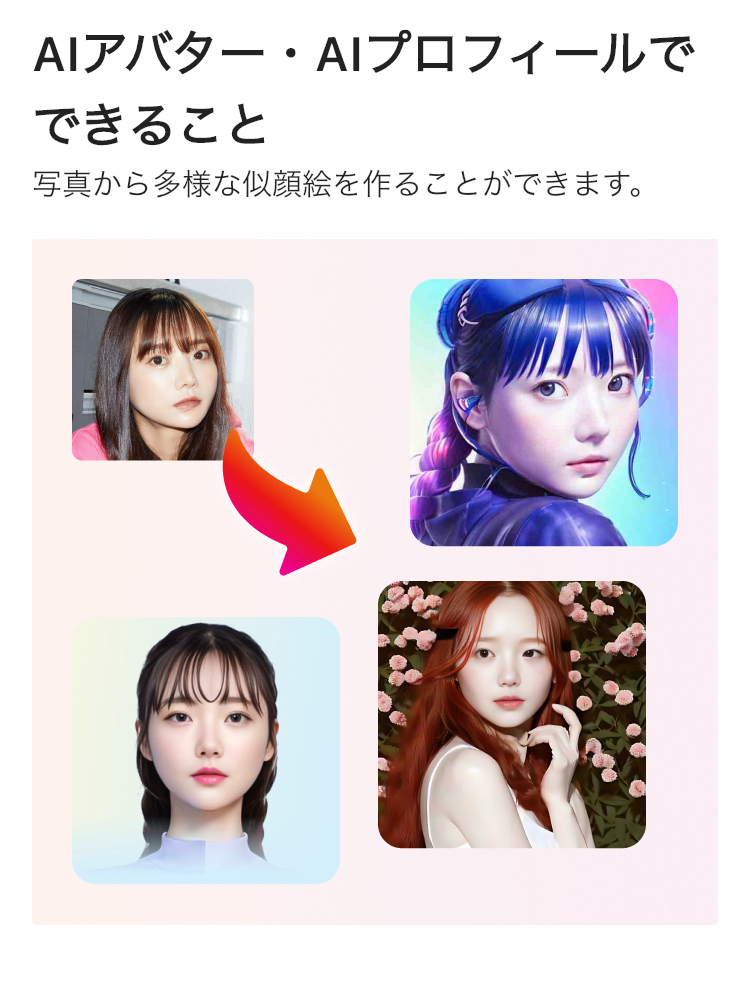
AIを使った似顔絵作成について詳しく解説している記事があるので、そちらも参考にしてください。

3.Snowをはじめとしたスマホアプリも充実している
AIイラストメーカーには、Webブラウザ版とスマホアプリ版があります。
Snowをはじめとしたスマホアプリも充実しており、PCが苦手な人でもスマホだけで簡単にイラスト作成が可能。
プロンプトの内容やテンプレート、アップロードする画像によってできるイラストが異なります。
そのため、アイデアをそのままイラストにすることが可能です。
おすすめAIイラストメーカー11選

AIイラストメーカーには、Webブラウザで利用するタイプやアプリ、リアルな写実が得意かマンガ調のイラストが得意かなど、さまざまな特徴があります。自分にあったツールを選ぶようにしましょう。
ここではおすすめのAIイラストメーカーを8つ紹介します。
- PhotoDirector|豊富な編集機能が搭載されたAI画像加工アプリ
- MyEdit | ダウンロード不要のAI画像作成サービス
- Meitu | 落書きから画像を生成
- Ai picasso|AI似顔絵を作成可能
- Craiyon|画像生成AIを使って絵を描くサービス
- DALL·E 2|OpenAIが提供している画像生成AIツール
- Dream by WOMBO|AIでアートや絵画を自動生成できるアプリ
- Playground AI|無料で1日に画像を生成
- Vivd AI|最新のAI技術を使った画像加工機能
- Snow|AI機能がある人気写真加工アプリ
- Canva|イラストメーカーにAI機能が実装
1.PhotoDirector|豊富な編集機能が搭載されたAI画像加工アプリ
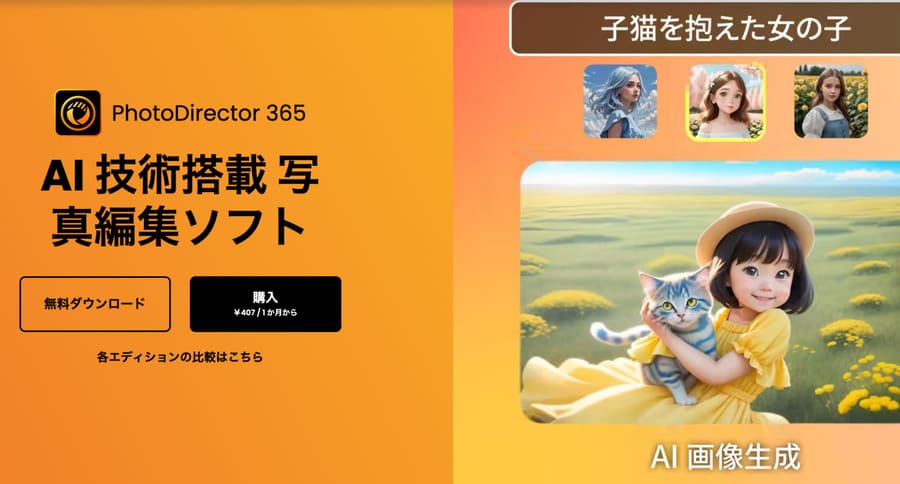
PhotoDirector(フォトディレクター)は、豊富なAI画像編集機能を備えたアプリです。
1枚の写真から、さまざまなスタイルに加工ができるため、独自のアート作品を作りたい方におすすめです。
たとえば、自撮り写真をアニメ風に変身させたり、2つの写真の顔を入れ替えるなど、理想の自分を楽しみながら表現できます。


有料プランに登録すると、テンプレートや素材がさらに豊富に使えるようになり、創作の幅が広がります。
料金はアプリ版とブラウザ版で異なり、以下の通りです。
| 1か月 | 1年間 | |
|---|---|---|
| アプリ版 | 1,000円 | 6,480円 |
| ブラウザ版 | 1,800円 | 6,980円 |
公式サイトやアプリ内で定期的にセールが開催されるため、キャンペーン期間中に有料に切り替えてもいいでしょう。
2.MyEdit | ダウンロード不要のAI画像作成サービス
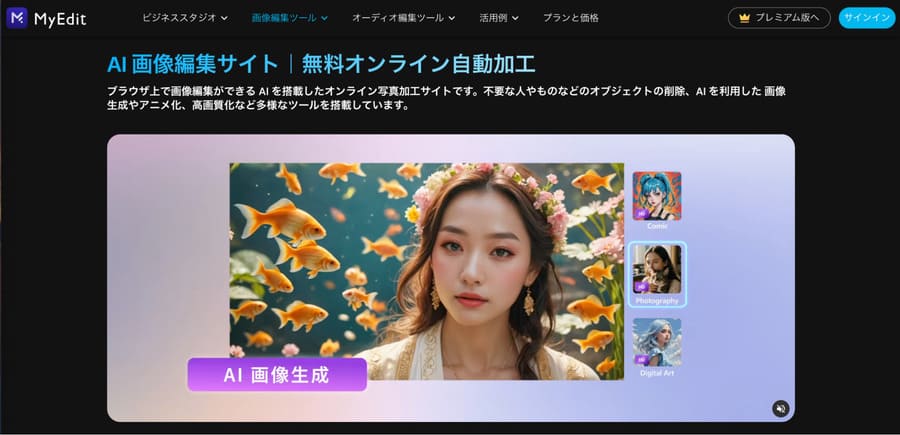
MyEdit(マイエディット)は、AI機能を搭載したオンライン写真加工サービスです。
ダウンロードやインストールが不要で、ブラウザから簡単に始められます。
3DアニメやVRプロジェクトの制作に適したジェネレーターを使えば、リアルな人間や動物を自在に作成可能です。

また、アニメ調やネオンスタイルなど、さまざまな表現を数秒で生成できます。
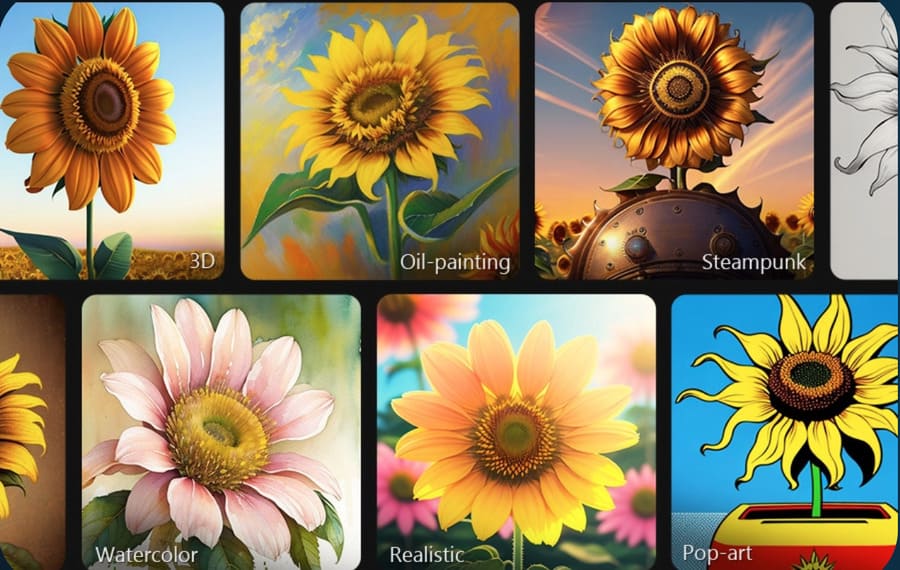
利用はクレジット制で、プランに応じて使用できる機能や回数が異なります。
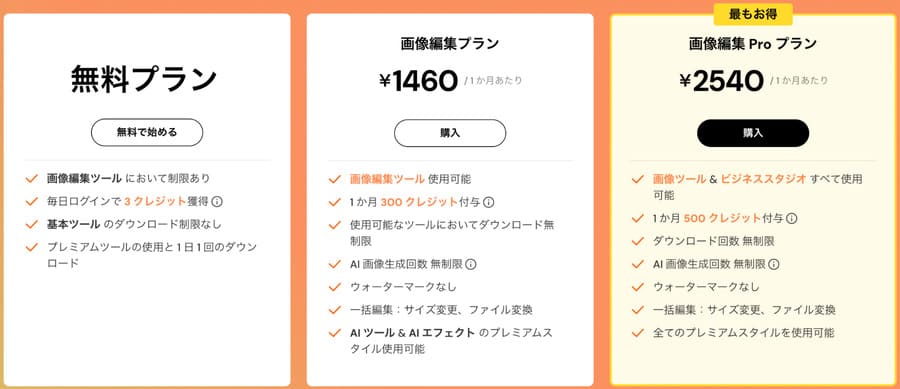
MyEditは以下のサイトからチェックしてみてください。
3.Meitu | 落書きから画像を生成
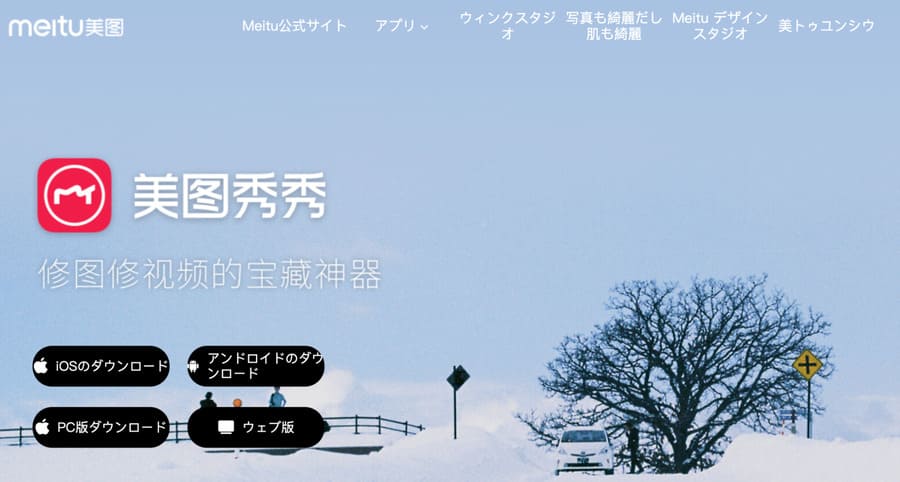
Meitu(メイツ)は中国発のAI画像生成アプリで、2024年6月時点で月間アクティブユーザー数が約2億5,800万人に上る人気を誇ります。
画像を選択するだけで、AIが自動で色塗りを行ってくれます。

また、簡単なイラストをまるでプロが描いたような高クオリティに仕上げてくれる機能もあり、誰でも手軽に美しい作品を作成可能です。

無料プランでは1日15枚までの画像生成が可能ですが、有料プランに登録すると1日100枚まで生成可能に。
有料プランの料金は以下の通りで、年間契約の場合、7日間の無料トライアルが用意されています。
| 1か月 | 980円 |
| 1年間 | 3,600円 |
Meituは以下のリンクから利用できます。
4.Ai picasso|AI似顔絵を作成可能
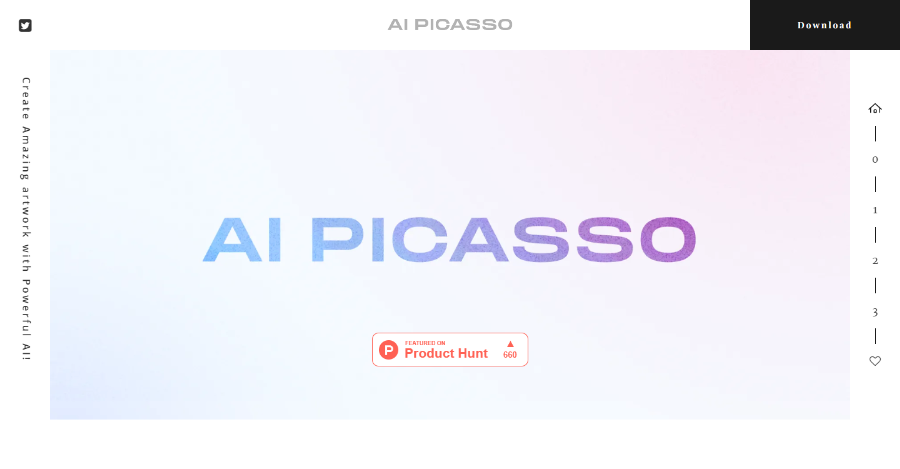
AI Picasso(AIピカソ)はスマホで手軽に使えるAIイラストメーカー。登録不要でアプリをインストールするだけで簡単にAIイラストを作成できます。
簡単なテキストを入力するだけで、アニメ調や実写風、イラスト調の画像を生成可能。

また、有料プランに登録すれば、特定の人物の写真を10枚アップすることでAI似顔絵を作成できます。

有料プランの料金は以下の通り。
| 期間 | 料金 |
|---|---|
| 1週間 | 600円 |
| 1年間 | 3,600円(300円/月) |
似顔絵を1枚作成するだけであれば、1週間で十分でしょう。
より詳しい使い方は以下の記事で紹介しているので、参考にしてください。

AI picassoは以下のリンクからダウンロードできます。
5.Craiyon|画像生成AIを使って絵を描くサービス
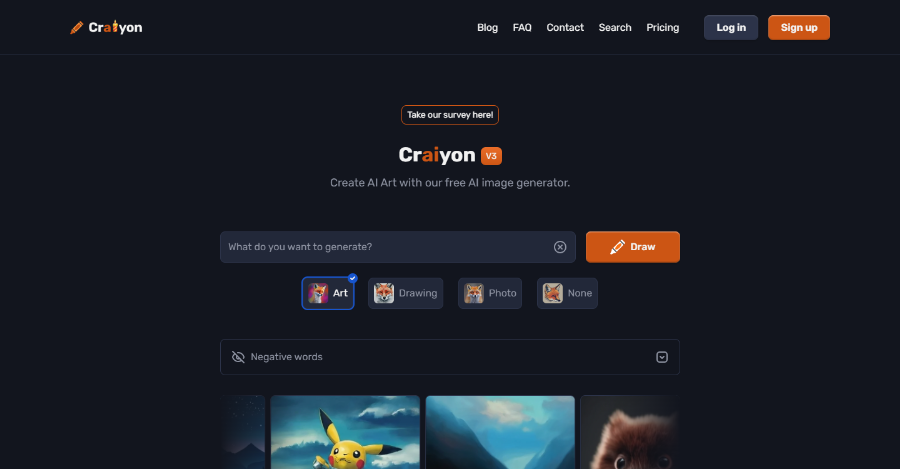
Craiyon(クレヨン)は、後述するAIイラストメーカーDALL・E 2(ダリツー)を、よりシンプルに使えるように開発されたツール。以前はDALL・E miniとよばれていました。
登場した当初と比較して品質を向上しCraiyonと名前を変更しました。
CraiyonはWebブラウザから利用できる点が特徴。ソフトやアプリをインストールする必要がありません。
また、無料で気軽に利用可能。作成したい画像についてのテキストを入力することで、自動的に画像を生成します。
表現力が高く、リアルな画像が生成できます。こちらは「やわらかな印象の女性」を生成した際の画像。
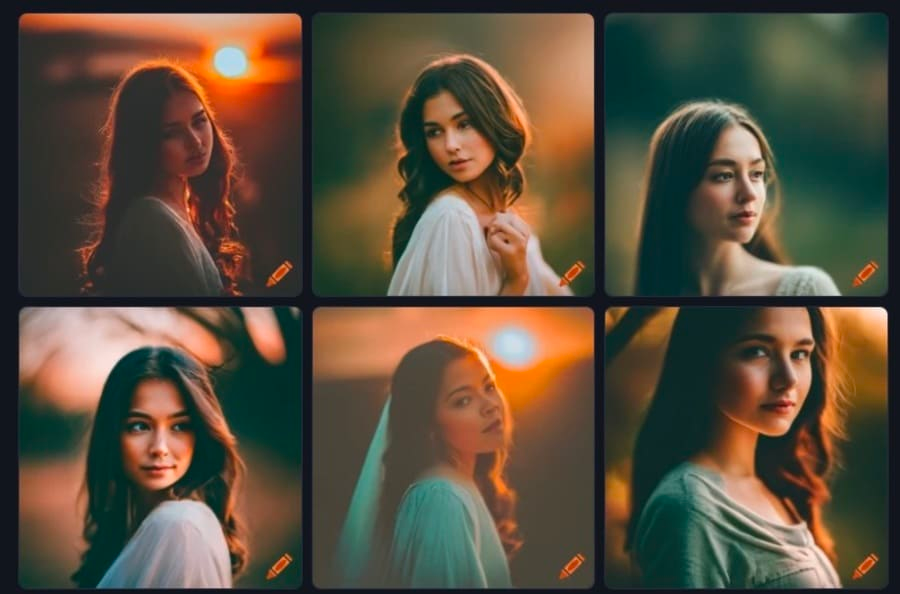
より詳しい使い方やテキストの入力のコツを以下の記事で紹介しているので、参考にしてください。

Craiyonは以下のサイトから利用できます。
6.DALL·E 2|OpenAIが提供している画像生成AIツール
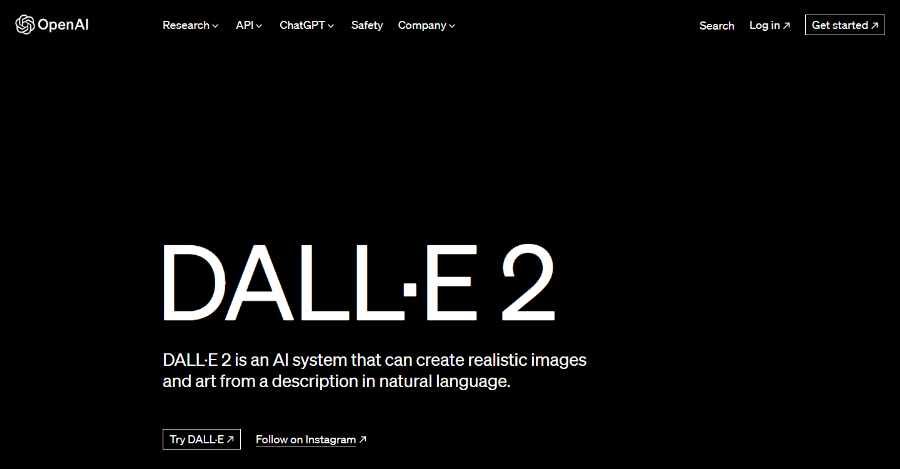
DALL・E 2(ダリツー)は、ChatGPTを開発したOpenAIが提供するAIイラスト生成ツールです。
テキストを入力して画像を生成できるだけでなく、アップロードした画像を元に新しいバリエーションのイラストを作成できます。
さらにアップロードした画像の一部を削除して、テキストから生成した画像を合成できます。
以下は宇宙飛行士のイラストの顔を削除して、猫の顔を合成したイラスト。
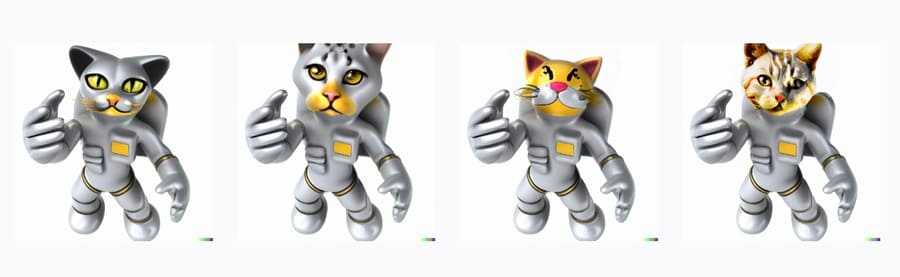
元の宇宙飛行士のイラストの顔部分に「a cat(猫)」と入力しただけで、AIが削除した箇所を顔だと認識してイラストを生成しています。
より詳しい使い方は以下の記事で紹介しているので、参考にしてください。

DALL·E 2は以下のサイトから利用できます。
7.Dream by WOMBO|AIでアートや絵画を自動生成できるアプリ
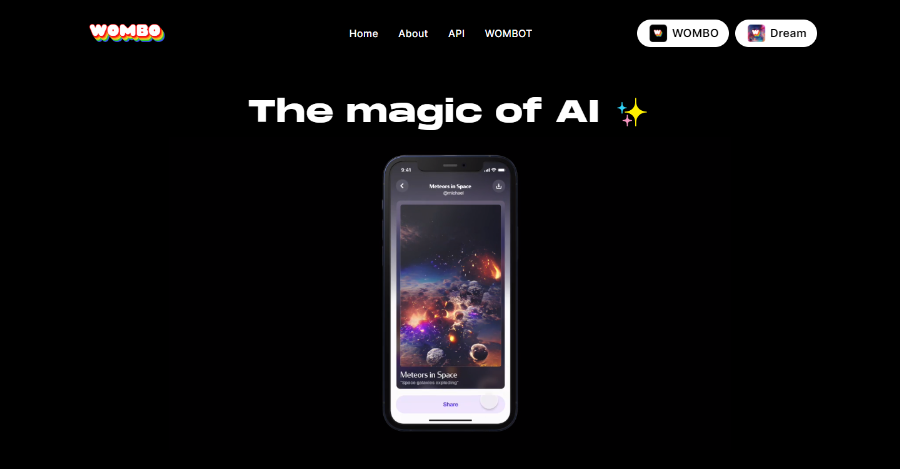
Dream by WOMBO(ドリームバイウォンボ)は、アートスタイルを選んでテキストを入力するだけで、イラストを自動生成できるアプリです。
画像生成のクオリティの高さが人気で、リリース後3週間で2,000万回以上ダウンロードされました。

アートスタイルをMystical(神秘的)やBaroque(バロック絵画)など、無料なら61種類、有料なら84種類から選べます。
また下記の動画のように、Dream by WOMBOで生成した画像を基に人物のイラストを描いても楽しいでしょう。
より詳しい使い方は以下の記事で紹介しているので、参考にしてください。
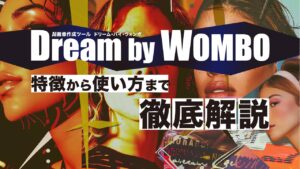
Dream by WOMBOは以下のリンクからダウンロードできます。
8.Playground AI|無料で1日に1,000枚まで画像を生成
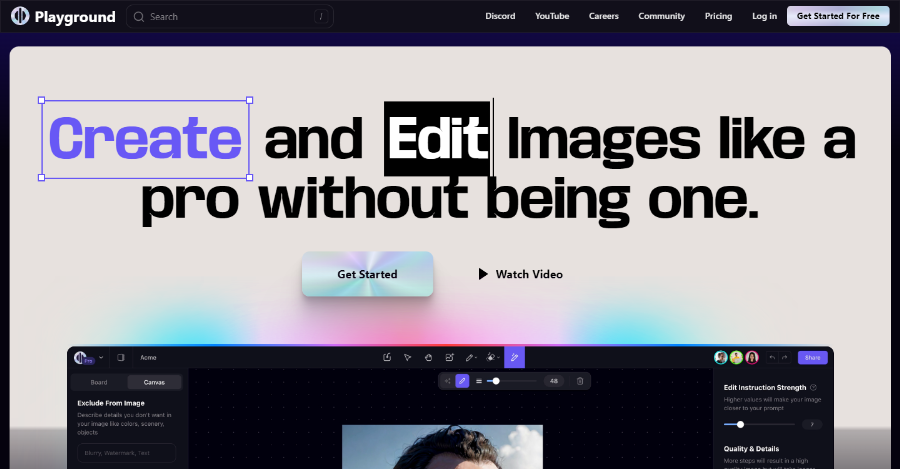
Playground AI(プレイグラウンドAI)はChatGPTを開発したOpenAIが提供するAIイラストメーカー。
画像に関する内容をテキストで入力するだけで、高い品質のイラストを作成できます。

無料プランでも1日1,000枚まで画像生成が可能。有料プランに登録すれば1日2,000枚まで画像を生成できるようになり、生成スピードも早くなります。
試しにAIイラストを生成したい方なら無料プランで十分に楽しめますよ。
Discordコミュニティで世界のイラストレーターと情報交換でき、画像生成のコツを学習できます。
詳しい使い方は以下の記事で紹介しているので、参考にしてください。

Playground AIは以下のサイトから利用できます。
9.Vivid AI|最新のAI技術を使った画像加工機能
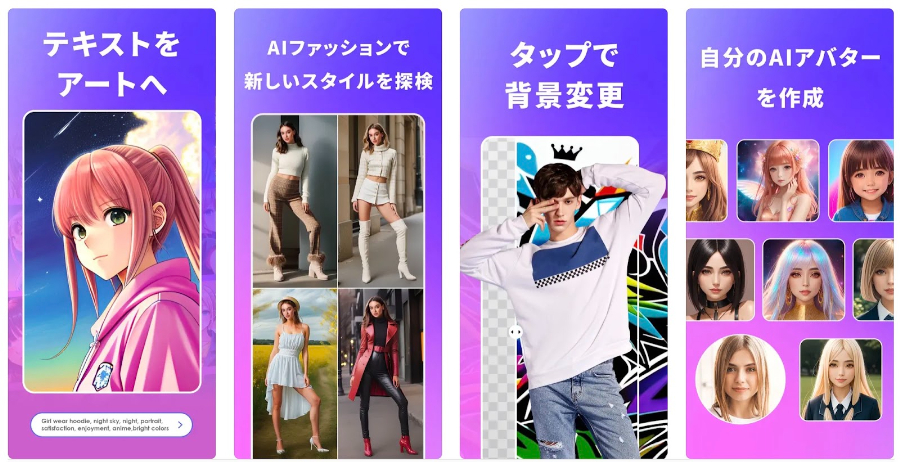
Vivid AI(ヴィヴィットAI)は、AIを活用した写真の編集が可能なiPhone専用の画像加工アプリです。
自分のアバターを作ったり、アップロードした写真の髪型・服装を編集できるAIファッションなど、さまざまな機能があります。
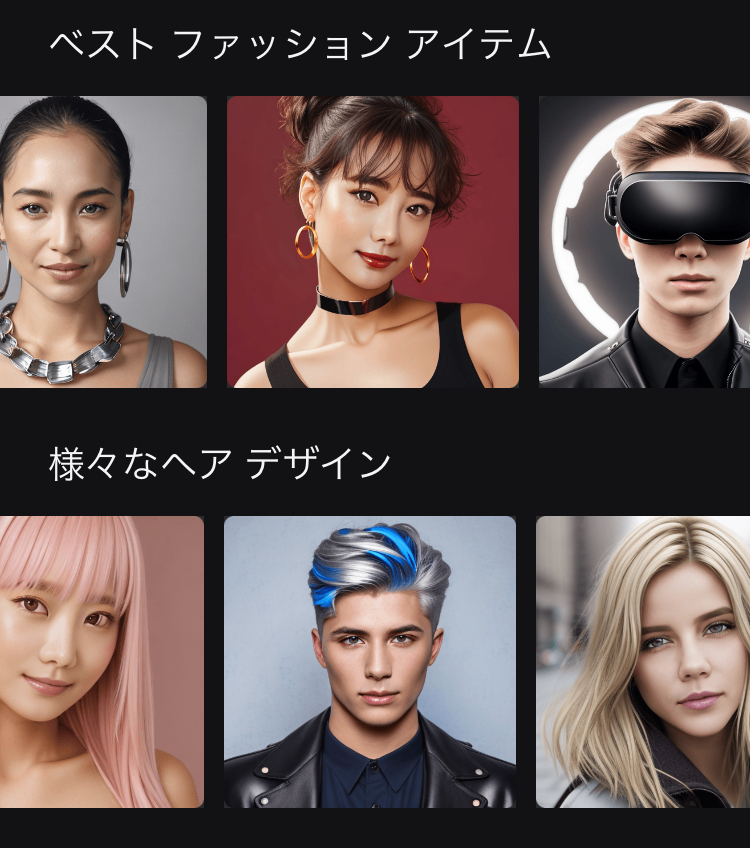
スーパーヒーローやサイボーグなど、さまざまなキャラクターに変身したり、分身画像を作成したりすることも可能。
背景だけの変更や、アニメ調に加工する機能も搭載されているため、個性あふれるプロフィール画像を作ることもできますよ。
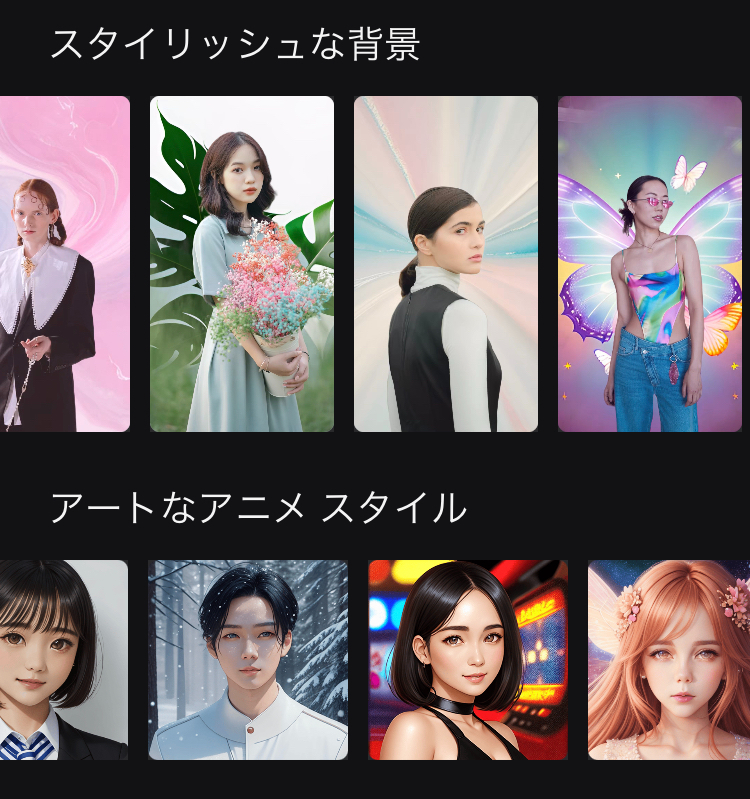
Vivid AIは2023年8月24日にリリースされたばかりですが、今後需要が高まっていくことでしょう。
以下のリンクからダウンロードできます。
Androidには対応していません。
10.SNOW|AI機能搭載の人気写真加工アプリ
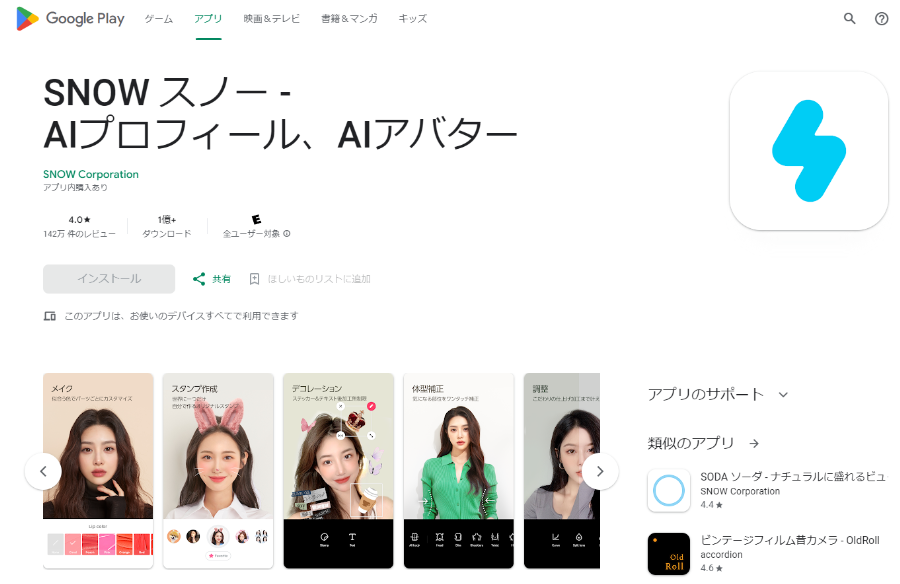
SNOWとは、AIアバター機能があるカメラアプリです。顔認識ができることが特徴で、ユニークな写真や動画を撮影できます。
目を大きくしたり美肌にしたりなどの「盛り機能」で、若者を中心に人気を誇っています。
AIアバター機能では、被写体を基にしたアバター作成が可能。
顔の写真を10〜20枚アップロードして、写真そっくりのアバターを自動で生成します。
実際の顔と大きくかけ離れない程度に美化してくれることから、自分の雰囲気を残したアバターを作れると話題です。
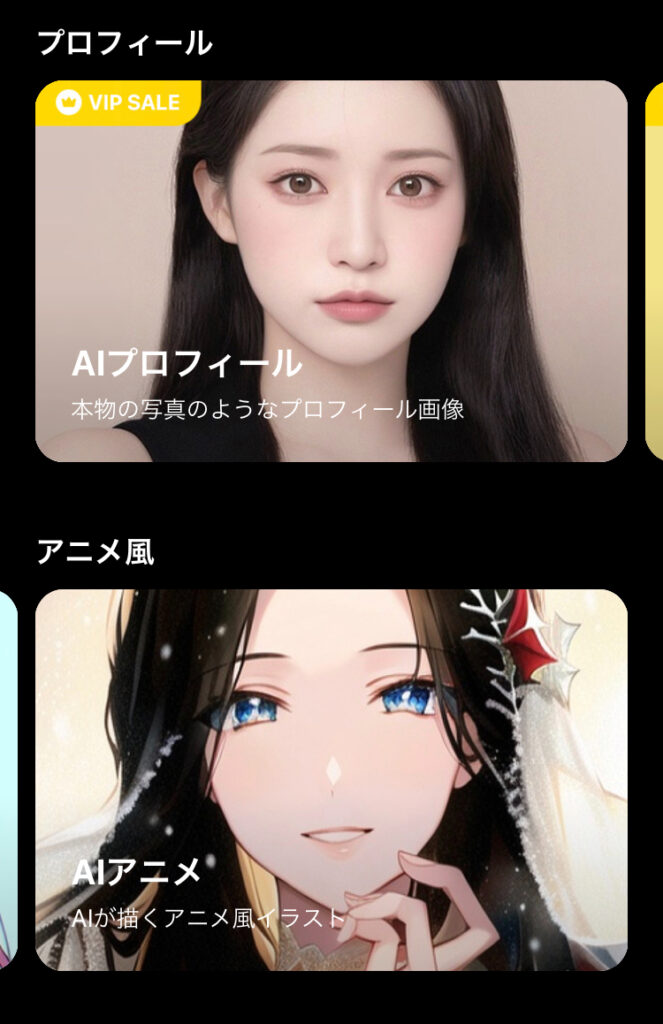
可愛い雰囲気やSF風など、さまざまな種類のイラストを生成できますよ。
SNOWは以下のリンクからダウンロードできます。
11.Canva|イラストメーカーにAI機能が実装
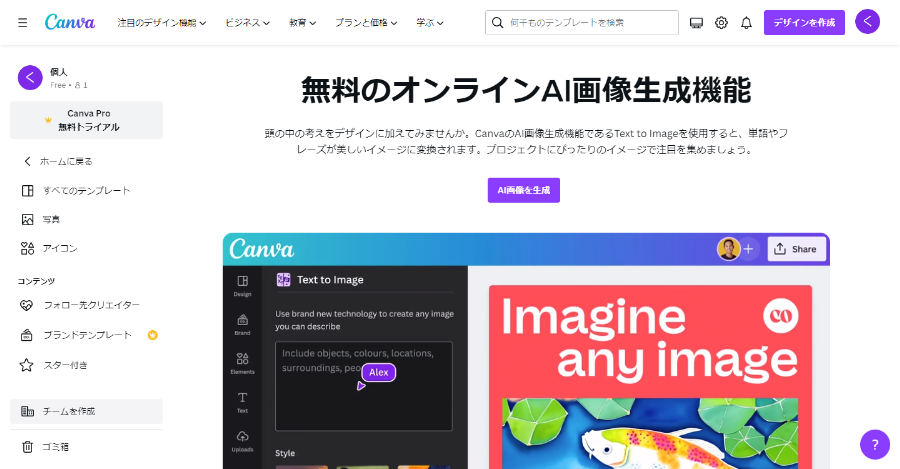
Canva(キャンバ)は無料で利用できるオンラインデザインツール。専門知識がなくても高い品質のデザインを作成可能です。
そんなCanvaは2023年にAI画像生成の総称である「Text to Image」の実装を発表しました。
概要は、テキスト入力することでAIがテキストの内容を基に画像を生成するというもの。
次のように、AIを使うことによって簡単にプロが作るようなサムネイルが作れます。
Text to Imageの使い方は、デザインのカテゴリを選んでプロンプトを入力するだけ。
自動で画像が生成され、何度でも修正できますよ。
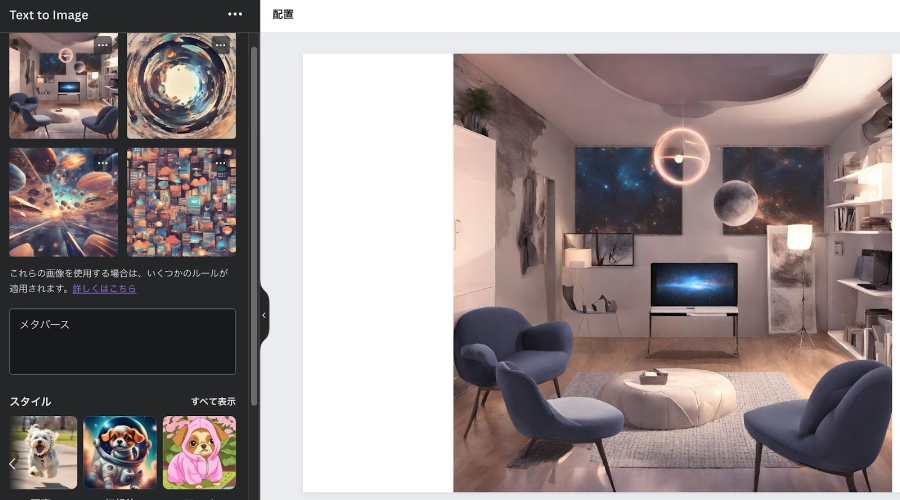
キャプション:「メタバース」と入力して生成されたイラスト
Canvaを使ったAIイラストの作り方は以下の記事で紹介しているので、参考にしてください。

以下のサイトから利用できます。
CanvaとChatGPTはプラグインを使って連携可能
CanvaとChatGPTはプラグインを使うことで連携可能です。
ChatGPT Canvaプラグインを使うことで、ChatGPTにプロンプトを入力するだけで思い通りの画像を作成できます。
広告デザインやSNSのバナー画像、投稿画像、リール動画などさまざまなデザインが作成可能。
イラスト以外にもメッセージやロゴなども作成できることから、デザイン業務の効率化につながります。
多くのAI画像生成ツールはテキストを画像として生成することを苦手とする中、Canvaのプラグインを利用すれば正確にテキストを画像に反映可能です。
ChatGPTのプラグインを使うためには、有料版のChatGPT Plusに登録している必要があります。
ChatGPTのプラグインについて詳しく解説している記事があるので、参考にしてください。



誰でもできるAIイラストメーカーの始め方と使い方

AIイラストメーカーの始め方と使い方を解説します。はじめてAIイラストを作る方でも、複雑な操作は必要なく、簡単にイラストを作成できますよ。
今回は、Playground AIを使って説明します。
手順は以下の通り。
- 公式サイトにアクセスする
- 見本画像のプロンプトをコピーする
- AIイラストを生成
見本画像のプロンプトをコピーする
トップページには見本画像が表示されており、クリックするとイラスト生成時に使用されたプロンプトが表示されます。
好みの画像を探してプロンプトをコピーしましょう。
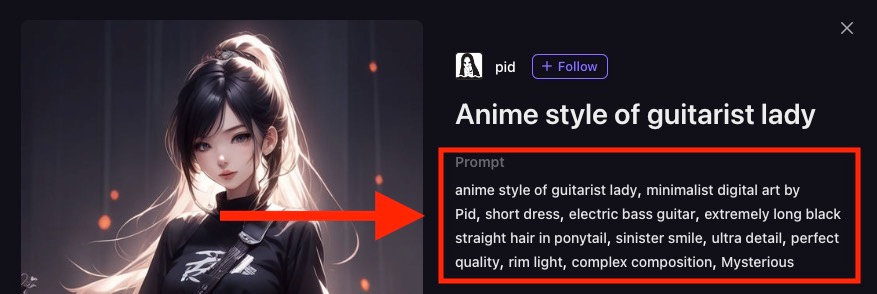
プロンプトをコピーしたら、画面右上の「Create」をクリックして、イラスト生成画面にアクセスします。
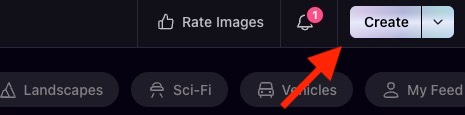
AIイラストを生成
画面右側にある「Prompt」の欄にコピーしたプロンプトを貼り付けて「Generate」をクリックしましょう。
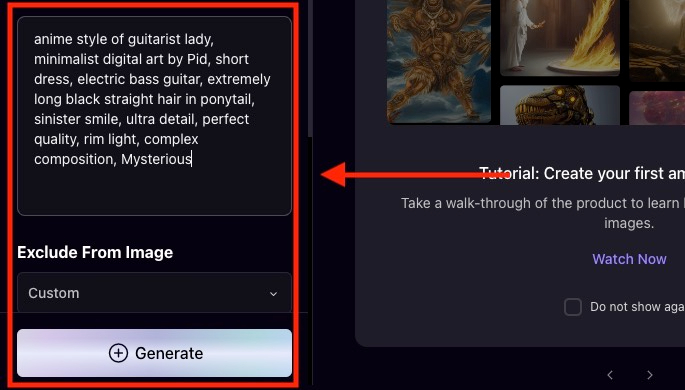
少し待つとAIイラストが作成されます。今回は以下のようなイラストが生成されました。

同じプロンプトを入力しても、毎回違うイラストが生成されます。
気に入ったイラストが生成できるまで何度かチャレンジしてみましょう。少しずつプロンプトに使用する単語を変えてみるのも選択肢です。
プロンプトは英語のみ対応しているので、DeepLなどの翻訳ソフトを利用するとよいでしょう。
Playground AIでは1日に1,000枚まで無料でAIイラストを生成できますよ。
AIイラストメーカーに関するQ&A
AIイラストメーカーに関するよくある質問についてまとめました。
- AIイラストメーカーは無料で利用できますか
- AIイラストメーカーで何ができますか
- PCブラウザで使えるAIイラストメーカーはありますか
- スマホアプリはありますか
気になる項目をチェックしてみましょう。
- AIイラストメーカーは無料で利用できますか
-
多くのツールが無料プランを提供しています。
まずは無料プランで試してみて、より多くの機能を使いたくなったら有料プランに登録するとよいでしょう。有料プランに登録すると生成可能な枚数が増える・生成速度が早くなる・より多くの画風で生成できるパターンがほとんどです。
- AIイラストメーカーで何ができますか
-
AIイラストメーカーを使えば、テキストを入力するだけで自動でイラストを生成してくれます。
指示した内容にあった画像を、まるでデザイナーが書いたようなクオリティで生成できることが特徴です。
例えば、「魚」「走る」といったキーワードを入力すると、魚が走っているような実際にはあり得ない画像の生成もできます。
また、画像を10〜20枚程読み込むことで、写真のようなイラストの生成も可能。生成したイラストの用途は、SNSアイコンやブログへの利用など様々。ぜひ活用してみましょう。
- PCブラウザで使えるAIイラストメーカーはありますか
-
本記事で紹介したAIイラストメーカーの中で、PCブラウザで利用するツールは以下の通り。
- Craiyon(クレヨン)
- DALL·E 2(ダリツー)
- Playground AI(プレイグラウンドAI)
- CANVA(キャンバ)
アプリ版のAIイラストメーカーよりも細かい調整が可能なため、本格的なAI画像生成をしたい方はPCブラウザで利用できるツールを使いましょう。
- スマホアプリはありますか
-
Ai picassoやSNOWをはじめとして、さまざまなサービスがアプリをリリースしています。
そのため、スマホからも画像を取り込んで写実風のイラストを生成したり、編集したりすることが可能。
Ai picassoには、AIアバターを使ったオリジナルのLINEスタンプを作ったり、ラフ画を絵にしたりなどさまざまな楽しみ方がありますよ。
SNOWはユニークな自撮りができることが特徴でしたが、AI機能を実装されアバターの作成ができるようになりました。
まとめ
この記事では、おすすめのAIイラストメーカー11選を紹介しました。
最後に重要な点をおさらいしておきましょう。
- AIイラストレーカーは無料でも利用できる
- AIイラストメーカーによって特徴がある
- AIイラストメーカーは簡単に画像生成できる
AIイラストレーカーを使うと、簡単に画像生成ができます。
作りたい画像に関連したキーワード(プロンプト)を入力したり、画像からイラストを生成することが一般的。
AIイラストメーカーには無料のものも多く、イラストに関連する知識やスキルが必要ないため今後も需要が高まるでしょう。